Clàr-innse
Fhad 's a bhios grunn chom-pàirtichean a' cleachdadh leabhar-obrach, 's dòcha gum feum thu an eachdraidh deasachaidh fhaicinn ann an Excel. Mar sin, chì duine cò a dh'atharraicheas no a dh'atharraicheas an dàta anns an fhaidhle Excel sin. Tha e cudromach uaireannan sùil a chumail air atharrachaidhean ann an Excel. Ach tha an tionndadh as ùire de Excel, ris an canar Office 365 , air am feart Track Changes a thoirt air falbh. Ach ’s urrainn dhut sùil a chumail air an Deasaich Eachdraidh anns an tionndadh air-loidhne de Excel. San artaigil seo, seallaidh mi dhut mar a chì thu eachdraidh deasachaidh ann an Excel.
Eachdraidh Tionndaidhean Excel agus Atharrachaidhean Track Feart
- Thug Excel air falbh feart ‘Track Changes’ san Oifis Tionndadh 365
Anns an tionndadh as sine de Excel, bha roghainn air a bheil Atharrachaidhean Track a’ cleachdadh Leabhar-obrach Co-roinnte . An seo chì luchd-cleachdaidh na h-atharrachaidhean a rinn daoine eile. Ach anns na h-ùrachaidhean as ùire, tha Excel air a thoirt air falbh agus air siostam eile a chur ris.
- Tha Excel air 'Version History' a thoirt a-steach ann an Office 365
San Tionndadh Excel 365 , tha e air roghainn a thoirt a-steach “ Eachdraidh an tionndaidh” , far an tèid dreach ùr a shàbhaladh às deidh beagan deasachaidhean. Agus às an seo faodaidh tu a dhol air ais chun dreach sin. Ach cha bhi e an comas ach ma shàbhaileas tu am faidhle ann an Onedrive .
- Tha am feart 'Show Changes' aig Excel Online
Nuair a bhios am prìomh chleachdaiche a’ co-roinn ceangal ri cleachdaiche eile, agus nuair a dh’fhosglas an dàrna neach am faidhle tron cheangal ann am brabhsair chì e an Excel Online tionndadh. San tionndadh seo, bidh roghainn agad leis an ainm “ Show Changes” agus tro seo, ’s urrainn don neach-cleachdaidh sùil a chumail air a h-uile deasachadh a chaidh a dhèanamh san fhaidhle seo bhon àm sin.
- Cha cheadaich feart ‘Show changes’ an t-atharrachadh a thoirt air falbh
San uinneig Show Changes , chan fhaic thu ach an eachdraidh deasachaidh a chaidh a dhèanamh leis a h-uile com-pàirtiche ach chan urrainn dhut an a dhì-dhèanamh.
- Chan eilear a' cumail sùil air a h-uile atharrachadh ann an Excel
Cuin bidh thu ag atharrachadh no ag atharrachadh dàta no foirmle sam bith no a’ cuir a-steach dàta ùr, thèid iad sin a leantainn ann an eachdraidh na h-uinneige “ Show Atharrachaidhean ”. Ach cha bhi atharraichean leithid fòrmatadh, dreachan is eile san liosta san eachdraidh.
Ceumannan gus Eachdraidh Deasachaidh fhaicinn ann an Excel Air-loidhne
Ann an Excel, chan eil roghainn eachdraidh deasachaidh ann airson nan leabhraichean-obrach far loidhne. Ach tha roghainn ann nuair a shàbhalas tu an leabhar-obrach san Onedrive agus a dh’ fhosgladh sa bhrobhsair le dreach Excel Online. Mar sin, tha mi a’ sealltainn ceum air cheum an seo gus Deasaich Eachdraidh ann an Excel fhaicinn.
Ceum 1: Sàbhail an Leabhar-obrach ann an Onedrive ann an Excel
An toiseach, feumaidh tu sàbhail am faidhle ann an Onedrive . Lean Na ceumannan gu h-ìosal:
- Briog air an roghainn Autosave san oisean gu h-àrd air an taobh chlì dhen fhaidhle, agus tionndaidh air.
- An uairsin tha e a’ faighneachd dhut gus am fear a thaghadh bho na roghainnean aon dhràibhear a tha ri làimh ma tha thu air logadh a-steach air dhòigh eile, feumaidh tu logadh a-steach don Onedrive agad.
- An uairsin, thoir ainm dhan
- Air neo, 's urrainn dhut am faidhle a shàbhaladh cuideachd o "Faidhle > Sàbhail As" roghainn

- An dèidh sàbhaladh san Onedrive , chì thu sin tha am putan Sàbhail air atharrachadh agus tha roghainn tuiteam-sìos air a chruthachadh a bharrachd air ainm an leabhair-obrach.
Leugh Tuilleadh: Mar a nì thu Deasaich Liosta tuiteam-sìos ann an Excel Macro (4 dòighean furasta)
Ceum 2: Eachdraidh an tionndaidh Fosgailte
Gus an eachdraidh deasachaidh as ùire fhaicinn, feumaidh tu a dhol chun roghainn Version Story a ri fhaighinn anns an tionndadh Office 365 a-mhàin. Lean na ceumannan gu h-ìosal:
- Briog air an t-saighead tuiteam-sìos ri taobh ainm an leabhair-obrach.
- An uairsin, chì thu uinneag. An seo 's urrainn dhut ainm an leabhair-obrach a dheasachadh.
- Briog air an roghainn Eachdraidh an tionndaidh gus fhosgladh.

Ceum 3: Eachdraidh Tionndaidhean Tab
Às deidh dhut briogadh air an roghainn “ Version Eachdraidh ”, chì thu uinneag a’ fosgladh air taobh deas an leabhair-obrach.
- An seo, chì thu liosta de leabhraichean-obrach a’ toirt iomradh air an ùine.
- ’S urrainn dhut briogadh air an roghainn “ Fosgail Dreach ” gus faic an leabhar-obrach sin.
- Agus san leabhar-obrach sin, gheibh thu roghainn leis an ainm Ath-thòisich , ’s urrainn dhut an roghainn seo a chleachdadh airson a dhol air ais dhan leabhar-obrach sin.
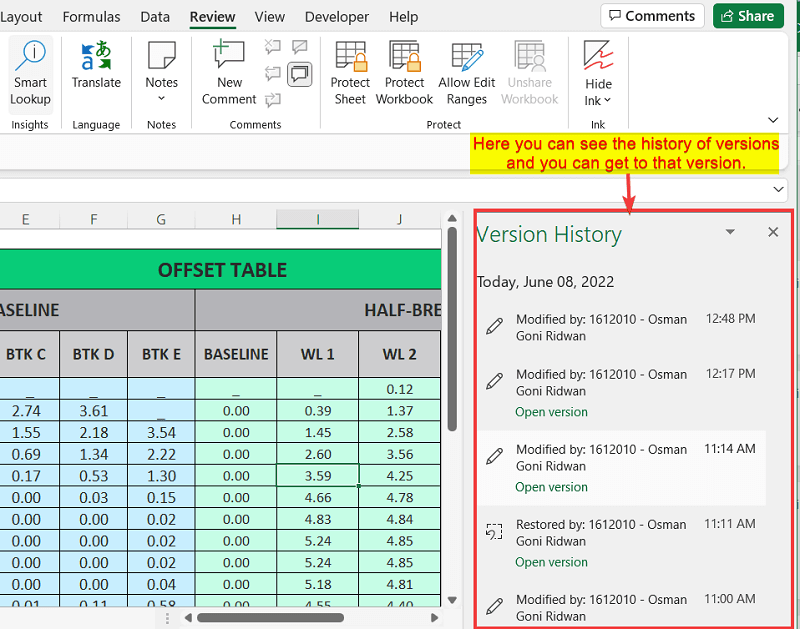
Leughaidhean coltach ris
- Mar a dheasaicheas tu cealla ann an Excel le meur-chlàr (4 dòighean feumail)
- Deasaich putan Macro ann an Excel (5 EasyDòighean)
- Mar a dheasaicheas tu cealla ann an Excel (4 dòighean furasta)
- Deasaich cealla ann an Excel gun bhriogadh dùbailte (3 dòighean furasta )
Ceum 4: Roinn am faidhle Excel leis na Co-thabhartaichean
Mar sin, tha thu a-nis air am faidhle a shàbhaladh ann an Onedrive . Mar a thuirt mi roimhe, chan fhaic thu eachdraidh deasachaidh ach anns an tionndadh Excel Online sa bhrobhsair. Mar sin, gus am faidhle Excel fhosgladh anns an tionndadh air loidhne, feumaidh tu ceangal a dhèanamh thuige agus a chur chun na com-pàirtichean eile agus fosglaidh iad an ceangal agus chì iad am faidhle ann an Excel Online version.
Gus an ceangal a chur chun an fhiosraiche a' cleachdadh post lean na ceumannan gu h-ìosal:
- Briog air a' phutan Share san oisean gu h-àrd air an làimh dheis den leabhar-obrach.
- An uairsin nochdaidh uinneag. Taidhp a' phost tabhartais ' sa bhogsa.
- Mu dheireadh, cliog air a' phutan Send .

- Gu dèan lethbhreac den cheangal air a' chlàr , dìreach briog air a' phutan Dèan lethbhreac san uinneig.

- Air neo, thusa Faodaidh tu am faidhle Excel fhosgladh bhon chlàr Excel san Onedrive .
Ceum 5: Fosgail faidhle Excel ann an Excel Air-loidhne
A’ cleachdadh leis a’ cheangal seo faodaidh tu fhèin no com-pàirtichean sam bith eile an leabhar-obrach fhosgladh san tionndadh Excel Online ann an ginbhrabhsair. Gus seo a dhèanamh, dìreach cuir an ceangal a-steach do bhàr seòlaidh a’ bhrobhsair agus cliog air Cuir a-steach . No 's urrainn dhut logadh a-steach don Onedrive agad agus am faidhle fhosgladh.

Ceum 6: Faic Deasaich Eachdraidh
A-nis, anns an fhaidhle Tionndadh Excel Online sa bhrobhsair, chì thu an eachdraidh deasachaidh a rinn cleachdaiche sam bith air an leabhar-obrach sin.
- An toiseach, theirig chun taba Lèirmheas san ribean gu h-àrd.<8
- Agus, cliog air an roghainn Show Changes .
- An uairsin, chì thu gun nochd uinneag air taobh deas an Leabhar-obrach leis an ainm Atharrachaidhean

Mar sin, chì thu eachdraidh deasachadh ann an Excel. Nuair a dh'atharraicheas neach-tabhartais rud sam bith no ma dh'atharraicheas e rud sam bith no nuair a chuireas e dàta sam bith ris, chì thu bhon liosta seo e. Ach chan urrainn dhut an toirt air falbh.
Leugh Tuilleadh: Mar a nì thu comas air deasachadh ann an Excel (5 dòighean furasta)
Rudan ri chuimhneachadh
- Feumaidh tu am faidhle a shàbhaladh ann an Onedrive mus faic thu eachdraidh a' dheasachaidh.
- 'S urrainn dhut a dhol air ais gu tionndadh sam bith den deasachadh o roghainn Eachdraidh nan Tionndaidhean.
- Ann an tionndadh Excel Online, chì thu an eachdraidh deasachaidh san liosta a-mhàin ach chan urrainn dhut na h-atharraichean a thoirt air falbh.
- Chan eil a h-uile deasachadh air an liosta san liosta Atharrachaidhean. Gu sònraichte, chan eil na h-obraichean cruth air an liostadh. Ach tha na h-atharrachaidhean ann an dàta, foirmle, msaa air an liostadh.
Co-dhùnadh
San artaigil seo, lorg thu mar a chì thu an eachdraidh deasachaidh ann an Excel. Bu chòir dhut iad seo fheuchainn leat fhèin mar as urrainn dhutfeum uair sam bith gus an eachdraidh deasachaidh fhaicinn gus sùil a thoirt air na h-atharrachaidhean no mion-atharrachaidhean a rinn luchd-cleachdaidh eile. Tha mi an dòchas gun d'fhuair thu feum air an artaigil seo. Faodaidh tu tadhal air an làrach-lìn againn ExcelWIKI gus barrachd ionnsachadh mu dheidhinn susbaint co-cheangailte ri Excel. Feuch an leig thu a-mach beachdan, molaidhean no ceistean ma tha gin agad san earrann bheachdan gu h-ìosal.

